ROS机械臂篇
MoveIt安装
由于我这里是Ubuntu 20.04的,所以会安装noetic版本的软件包
sudo apt install ros-noetic-moveit如果是Ubuntu 18.04,则运行
sudo apt install ros-melodic-moveit此处安装需要一点时间。
安装完成后输入
moveit_version有输出表示安装成功,我这里输出为
1.1.13安装ccd
从https://github.com/danfis/libccd下载源码,解压缩后进入主文件夹下的src,编译
cd src修改Makefile,修改内容如下
CFLAGS += -I. -fvisibility=hidden -fPIC继续执行
make
sudo make install安装fcl库
从https://github.com/flexible-collision-library/fcl下载源码,解压缩后进入主文件夹进行编译安装
mkdir build
cd build
cmake ..
make
sudo make install创建机械臂模型
URDF建模原理
机器人主要分为控制系统、驱动系统、执行机构、传感系统。
- 控制系统:相当于人的大脑,实现任务及信息的处理,输出控制命令信号。
- 驱动系统:相当于人的肌肉和经络,负责驱动执行机构,将控制系统下达的命令转换成执行机构需要的信号。
- 执行机构:相当于人的手和脚,直接干活的机械装置。
- 传感系统:相当于人的感官和神经,完成信号的输入和反馈,包括内部传感系统(感知机器人内部状态,如姿态传感器,里程计)和外部传感系统(感知外部环境,如激光雷达)。
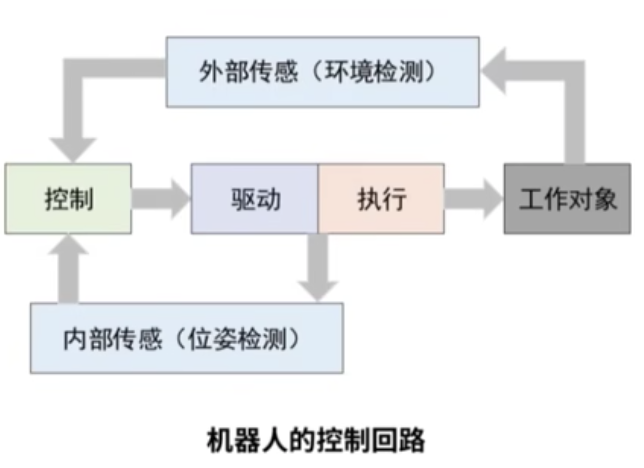
这里说的建模指的是对执行机构(机械装置)进行建模。
URDF:一种使用XML格式描述的机器人模型文件。URDF 不能单独使用,需要结合 Rviz 或 Gazebo,URDF 只是一个文件,需要在 Rviz 或 Gazebo 中渲染成图形化的机器人模型。
<robot>为最顶层标签,如
<robot name="pipi">
<link>......</link>
<link>......</link>
<join>......</join>
<join>......</join>
</robot>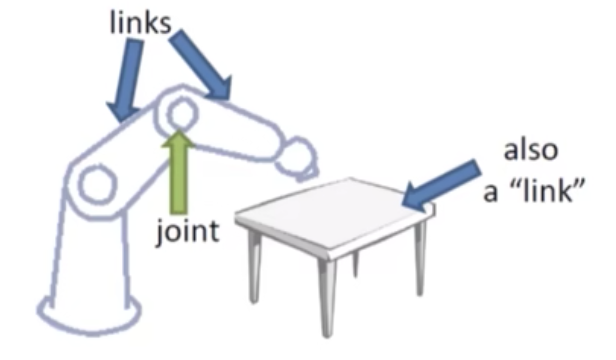
对上图的机械臂来讲,分为大臂、小臂以及中间的关节。无论是大臂、小臂,我们都称为刚体连杆(links),中间的关节称为joint。在模型文件中包含
- Links:坐标系与几何关系。
- Joints:Links之间的连接关系。
URDF不仅可以对机械臂进行建模,还可以对外接场景进行建模。比如上图中的桌子,它其实就是一个刚体部分,所以也是一个link。
- <link>
- 描述机器人某个刚体部分的外观和物理属性;
- 描述连杆尺寸(size),颜色(color),形状(shape),惯性矩阵(inertial matrix),碰撞参数(collsion properties)等;
- 每个Link会成为一个坐标系
<link name="link_4">
<visual>
<geometry>
<mesh filename="link_4.stl" />
</geometry>
</visual>
<collision>
<geometry>
<cylinder length="0.5" radius="0.1" />
</geometry>
<origin xyz="0 0 -0.05" rpy="0 0 0" />
</collision>
</link>这里visual是描述外观的,即可视的;
geometry设置连杆的形状
- 标签1: box(盒状),属性:size=长(x) 宽(y) 高(z)
- 标签2: cylinder(圆柱),属性:radius=半径 length=高度
- 标签3: sphere(球体),属性:radius=半径
- 标签4: mesh(为连杆添加皮肤),属性: filename=资源路径(格式:package://<packagename>/<path>/文件)
collision表示连杆的碰撞属性
origin 设置偏移量与倾斜弧度
- 属性1: xyz=x偏移 y偏移 z偏移
- 属性2: rpy=x翻滚 y俯仰 z偏航 (单位是弧度)
metrial 设置材料属性(颜色)
- 属性: name
- 标签: color
- 属性: rgba=红绿蓝权重值与透明度 (每个权重值以及透明度取值[0,1])
- <joint>
描述两个link之间的关系,有6种类型,主要使用revolute类型,还可以描述关节的位置限制和速度限制以及动力学等属性。
关节类型 | 描述 |
|---|---|
continuous | 旋转关节,可以围绕单轴无线旋转 |
revolute | 旋转关节,类似于continuous,但是有旋转的角度限制 |
prismatic | 滑动关节,沿某一轴线移动的关节,带有位置极限 |
planar | 平面关节,允许在平面正交方向上平移或者旋转 |
floating | 浮动关节,允许进行平移,旋转运动 |
fixed | 固定关节,不允许运动的特殊关节 |
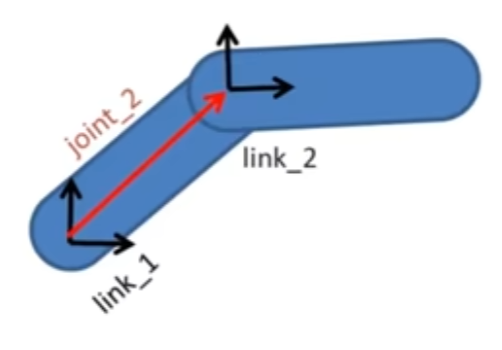
<joint name="joint_2" type="revolute">
<parent link="link_1" />
<child link="link_2" />
<origin xyz="0.2 0.2 0" rpy="0 0 0" />
<axis xyz="0 0 1" />
<limit lower="-3.14" upper="3.14" velocity="1.0" />
</joint>- parent(必需的),parent link的名字是一个强制的属性,link:父级连杆的名字,是这个link在机器人结构树中的名字。
- child(必需的),child link的名字是一个强制的属性,link:子级连杆的名字,是这个link在机器人结构树中的名字。
- origin,属性: xyz=各轴线上的偏移量 rpy=各轴线上的偏移弧度。
- axis,属性: xyz用于设置围绕哪个关节轴运动。
xacro模型
对URDF模型的改进,以定义class为主
- 用法一:宏定义
<xacro:macro name="ur5_robot" params="prefix joint_limited" ...>
......
</xacro:macro>这里就是定义一个类(class),然后在其他文件中去调用。
- 用法二:文件包含
<xacro:include filename="$(find ur_desciption)/urdf/ur5.urdf.xacro" />
<xacro:ur5_robot prefix="" joint_limited="false" />这里就是调用了用法一中的类ur5_robot。
- 用法三:属性与数学运算
<xacro:property name="d1" value="0.089159" />
<xacro:property name="shoulder_height" value="${d1}" />
<joint name="${prefix}shoulder_pan_joint" type="revolute">
...
<origin xyz="0.0 0.0 ${shoulder_height}" rpy="0.0 0.0 0.0" />
</joint>这里是预先定义一些参数,然后在link或者joint中去使用,会更加的便捷。
HelloWorld
进入工作空间
cd Documents/catkin_ws/src创建一个新的包
catkin_create_pkg learning_urdf urdf xacro在该功能包下创建四个目录
cd learning_urdf
mkdir urdf
mkdir meshes
mkdir config
mkdir launch我们来创建一个盒装机器人
cd urdf
vim box.urdf内容如下
<robot name="mybox">
<link name="base_link">
<visual>
<geometry>
<box size="0.5 0.2 0.1" />
</geometry>
</visual>
</link>
</robot>进入launch文件夹,创建运行脚本文件
cd ../launch
vim box.launch内容如下
<launch>
<param name="robot_description" textfile="$(find learning_urdf)/urdf/box.urdf" />
<node pkg="rviz" type="rviz" name="rviz" />
</launch>运行该脚本
roslaunch learning_urdf box.launch运行完成启动Rviz,点击Add按钮,添加RobotModel,

再将Fixed Frame改为base_link。此时我们就可以看见一个红色的小方块机器人了。
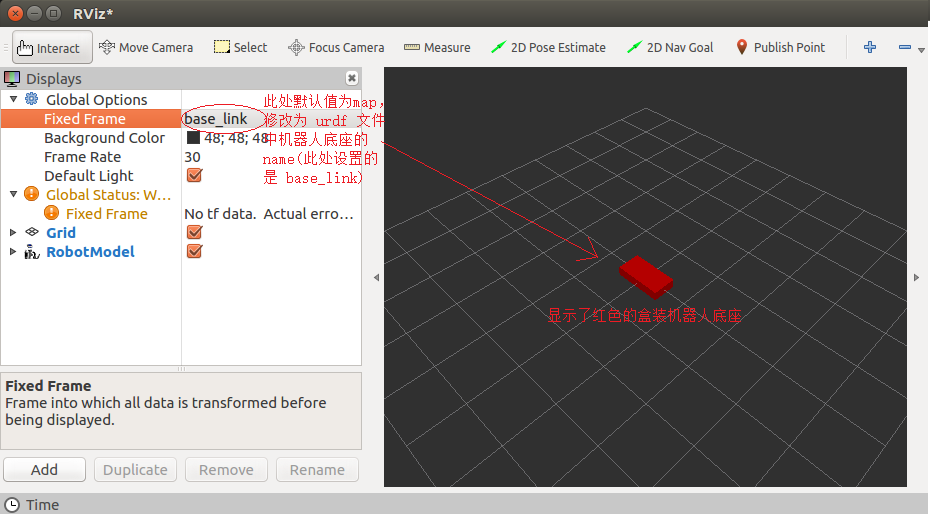
保存rviz的配置
进入config文件夹
cd Documents/catkin_ws/src/learning_urdf/config新增配置文件
touch default.rviz选择Rviz菜单
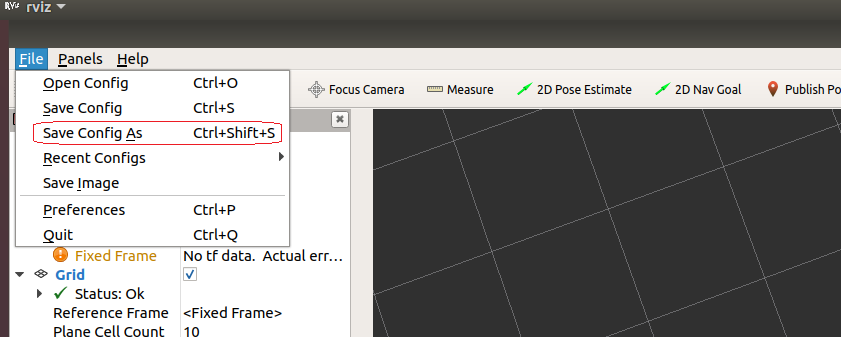
选中刚才目录下新建的default.rviz文件,并替换
将launch目录下的box.launch文件内容替换如下
<launch>
<param name="robot_description" textfile="$(find learning_urdf)/urdf/box.urdf" />
<node pkg="rviz" type="rviz" name="rviz" args="-d $(find learning_urdf)/config/default.rviz" />
</launch>这里的-d为配置文件路径
关闭Rviz,重新执行box.launch文件
roslaunch learning_urdf box.launch此时会直接打开Rviz,并有了一个红色小方块机器人,无需再去选择RobotModel了。
四轮圆柱机器人
我们在之前的功能包的urdf目录下新建一个新的urdf文件
vim car.urdf内容如下
<robot name="mycar">
<!-- 设置 base_footprint -->
<link name="base_footprint">
<visual>
<geometry>
<!-- 创建一个球体,半径为0.001 -->
<sphere radius="0.001" />
</geometry>
</visual>
</link>
<!-- 添加底盘 -->
<link name="base_link">
<visual>
<geometry>
<!-- 创建一个圆柱,半径为0.1,高度为0.08 -->
<cylinder radius="0.1" length="0.08" />
</geometry>
<origin xyz="0 0 0" rpy="0 0 0" />
<!-- 颜色为黄色,红绿蓝透明权重分别为0.8,0.3,0.1,0.5 -->
<material name="yellow">
<color rgba="0.8 0.3 0.1 0.5" />
</material>
</visual>
</link>
<!-- 创建一个固定关节连接base_link2base_footprint和base_link,z偏移0.055 -->
<joint name="base_link2base_footprint" type="fixed">
<parent link="base_footprint" />
<child link="base_link"/>
<origin xyz="0 0 0.055" />
</joint>
<!-- 添加驱动轮 -->
<link name="left_wheel">
<visual>
<geometry>
<cylinder radius="0.0325" length="0.015" />
</geometry>
<origin xyz="0 0 0" rpy="1.5705 0 0" />
<material name="black">
<color rgba="0.0 0.0 0.0 1.0" />
</material>
</visual>
</link>
<!-- 创建一个旋转关节 -->
<joint name="left_wheel2base_link" type="continuous">
<parent link="base_link" />
<child link="left_wheel" />
<origin xyz="0 0.1 -0.0225" />
<axis xyz="0 1 0" />
</joint>
<link name="right_wheel">
<visual>
<geometry>
<cylinder radius="0.0325" length="0.015" />
</geometry>
<origin xyz="0 0 0" rpy="1.5705 0 0" />
<material name="black">
<color rgba="0.0 0.0 0.0 1.0" />
</material>
</visual>
</link>
<joint name="right_wheel2base_link" type="continuous">
<parent link="base_link" />
<child link="right_wheel" />
<origin xyz="0 -0.1 -0.0225" />
<axis xyz="0 1 0" />
</joint>
<!-- 添加万向轮(支撑轮) -->
<link name="front_wheel">
<visual>
<geometry>
<!-- 创建一个球体 -->
<sphere radius="0.0075" />
</geometry>
<origin xyz="0 0 0" rpy="0 0 0" />
<material name="black">
<color rgba="0.0 0.0 0.0 1.0" />
</material>
</visual>
</link>
<joint name="front_wheel2base_link" type="continuous">
<parent link="base_link" />
<child link="front_wheel" />
<origin xyz="0.0925 0 -0.0475" />
<axis xyz="1 1 1" />
</joint>
<link name="back_wheel">
<visual>
<geometry>
<sphere radius="0.0075" />
</geometry>
<origin xyz="0 0 0" rpy="0 0 0" />
<material name="black">
<color rgba="0.0 0.0 0.0 1.0" />
</material>
</visual>
</link>
<joint name="back_wheel2base_link" type="continuous">
<parent link="base_link" />
<child link="back_wheel" />
<origin xyz="-0.0925 0 -0.0475" />
<axis xyz="1 1 1" />
</joint>
</robot>对于该urdf文件,我们可以进行检查
check_urdf car.urdf返回
robot name is: mycar
---------- Successfully Parsed XML ---------------
root Link: base_footprint has 1 child(ren)
child(1): base_link
child(1): back_wheel
child(2): front_wheel
child(3): left_wheel
child(4): right_wheel如果不抛异常,证明是成功的。
进入launch文件夹,创建launch文件
vim car.launch内容如下
<launch>
<!-- 将 urdf 文件内容设置进参数服务器 -->
<param name="robot_description" textfile="$(find learning_urdf)/urdf/car.urdf" />
<!-- 启动 rivz -->
<node pkg="rviz" type="rviz" name="rviz_test" args="-d $(find learning_urdf)/config/default.rviz" />
<!-- 启动机器人状态和关节状态发布节点 -->
<node pkg="robot_state_publisher" type="robot_state_publisher" name="robot_state_publisher" />
<node pkg="joint_state_publisher" type="joint_state_publisher" name="joint_state_publisher" />
<!-- 启动图形化的控制关节运动节点 -->
<node pkg="joint_state_publisher_gui" type="joint_state_publisher_gui" name="joint_state_publisher_gui" />
</launch>安装两个Python组件
conda activate py39
pip install PyQt5 -i https://pypi.tuna.tsinghua.edu.cn/simple
pip install PySide2 -i https://pypi.tuna.tsinghua.edu.cn/simple安装一个ROS组件
sudo apt-get install ros-noetic-joint-state-publisher-gui执行命令
roslaunch learning_urdf car.launch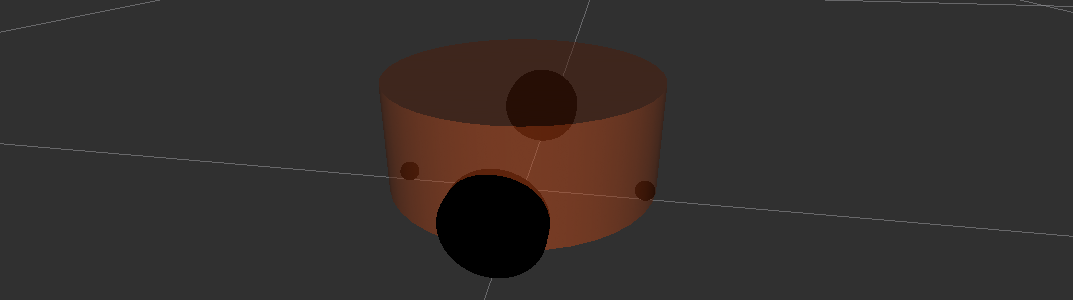
使用Xacro优化四轮圆柱机器人
进入之前的功能包
cd Documents/catkin_ws/src/learning_urdf新建文件夹xacro
mkdir xacro
cd xacro创建xacro文件
vim car.urdf.xacro内容如下
<!--
使用 xacro 优化 URDF 版的小车底盘实现:
实现思路:
1.将一些常量、变量封装为 xacro:property
比如:PI 值、小车底盘半径、离地间距、车轮半径、宽度 ....
2.使用 宏 封装驱动轮以及支撑轮实现,调用相关宏生成驱动轮与支撑轮
-->
<!-- 根标签,必须声明 xmlns:xacro -->
<robot name="my_base" xmlns:xacro="http://www.ros.org/wiki/xacro">
<!-- 封装变量、常量 -->
<xacro:property name="PI" value="3.141"/>
<!-- 宏:黑色设置 -->
<material name="black">
<color rgba="0.0 0.0 0.0 1.0" />
</material>
<!-- 底盘属性 -->
<xacro:property name="base_footprint_radius" value="0.001" /> <!-- base_footprint 半径 -->
<xacro:property name="base_link_radius" value="0.1" /> <!-- base_link 半径 -->
<xacro:property name="base_link_length" value="0.08" /> <!-- base_link 长 -->
<xacro:property name="earth_space" value="0.015" /> <!-- 离地间距 -->
<!-- 底盘 -->
<link name="base_footprint">
<visual>
<geometry>
<!-- 创建一个球体,半径为0.001米 -->
<sphere radius="${base_footprint_radius}" />
</geometry>
</visual>
</link>
<!-- 添加底盘 -->
<link name="base_link">
<visual>
<geometry>
<!-- 创建一个圆柱,半径为0.1,高度为0.08 -->
<cylinder radius="${base_link_radius}" length="${base_link_length}" />
</geometry>
<origin xyz="0 0 0" rpy="0 0 0" />
<!-- 颜色为黄色,红绿蓝透明权重分别为0.8,0.3,0.1,0.5 -->
<material name="yellow">
<color rgba="0.5 0.3 0.0 0.5" />
</material>
</visual>
</link>
<!-- 创建一个固定关节连接base_link2base_footprint和base_link,z偏移0.055 -->
<joint name="base_link2base_footprint" type="fixed">
<parent link="base_footprint" />
<child link="base_link" />
<origin xyz="0 0 ${earth_space + base_link_length / 2 }" />
</joint>
<!-- 驱动轮 -->
<!-- 驱动轮属性 -->
<xacro:property name="wheel_radius" value="0.0325" /><!-- 半径 -->
<xacro:property name="wheel_length" value="0.015" /><!-- 宽度 -->
<!-- 驱动轮宏实现 -->
<xacro:macro name="add_wheels" params="name flag">
<link name="${name}_wheel">
<visual>
<geometry>
<cylinder radius="${wheel_radius}" length="${wheel_length}" />
</geometry>
<origin xyz="0.0 0.0 0.0" rpy="${PI / 2} 0.0 0.0" />
<material name="black" />
</visual>
</link>
<joint name="${name}_wheel2base_link" type="continuous">
<parent link="base_link" />
<child link="${name}_wheel" />
<origin xyz="0 ${flag * base_link_radius} ${-(earth_space + base_link_length / 2 - wheel_radius) }" />
<axis xyz="0 1 0" />
</joint>
</xacro:macro>
<xacro:add_wheels name="left" flag="1" />
<xacro:add_wheels name="right" flag="-1" />
<!-- 支撑轮 -->
<!-- 支撑轮属性 -->
<xacro:property name="support_wheel_radius" value="0.0075" /> <!-- 支撑轮半径 -->
<!-- 支撑轮宏 -->
<xacro:macro name="add_support_wheel" params="name flag" >
<link name="${name}_wheel">
<visual>
<geometry>
<sphere radius="${support_wheel_radius}" />
</geometry>
<origin xyz="0 0 0" rpy="0 0 0" />
<material name="black" />
</visual>
</link>
<joint name="${name}_wheel2base_link" type="continuous">
<parent link="base_link" />
<child link="${name}_wheel" />
<origin xyz="${flag * (base_link_radius - support_wheel_radius)} 0 ${-(base_link_length / 2 + earth_space / 2)}" />
<axis xyz="1 1 1" />
</joint>
</xacro:macro>
<xacro:add_support_wheel name="front" flag="1" />
<xacro:add_support_wheel name="back" flag="-1" />
</robot>这里我们同样需要检查该文件,但不是检查xacro文件,而是将xacro文件转换成urdf文件进行检查
rosrun xacro xacro car.urdf.xacro > car.urdf再使用check_urdf进行检查
check_urdf car.urdf进入 launch 文件夹,创建 launch 文件
vim car.xacro.launch内容如下
<launch>
<param name="robot_description" command="$(find xacro)/xacro $(find learning_urdf)/xacro/car.urdf.xacro" />
<node pkg="rviz" type="rviz" name="rviz" args="-d $(find learning_urdf)/config/default.rviz" />
<!-- 添加关节状态发布节点 -->
<node pkg="joint_state_publisher" type="joint_state_publisher" name="joint_state_publisher" output="screen" />
<!-- 添加机器人状态发布节点 -->
<node pkg="robot_state_publisher" type="robot_state_publisher" name="robot_state_publisher" output="screen" />
<node pkg="joint_state_publisher_gui" type="joint_state_publisher_gui" name="joint_state_publisher_gui" output="screen" />
</launch>执行命令
conda activate py39
roslaunch learning_urdf car.xacro.launch这里的效果跟之前是一样的。
给四轮圆柱机器人增加雷达和摄像头
进入功能包的xacro文件夹
cd Documents/catkin_ws/src/learning_urdf/xacro分别创建雷达和摄像头两个部件的xacro文件
vim camera.urdf.xacro内容如下
<!-- 摄像头相关的 xacro 文件 -->
<robot name="my_camera" xmlns:xacro="http://wiki.ros.org/xacro">
<!-- 摄像头属性 -->
<xacro:property name="camera_length" value="0.01" /> <!-- 摄像头长度(x) -->
<xacro:property name="camera_width" value="0.025" /> <!-- 摄像头宽度(y) -->
<xacro:property name="camera_height" value="0.025" /> <!-- 摄像头高度(z) -->
<xacro:property name="camera_x" value="0.08" /> <!-- 摄像头安装的x坐标 -->
<xacro:property name="camera_y" value="0.0" /> <!-- 摄像头安装的y坐标 -->
<xacro:property name="camera_z" value="${base_link_length / 2 + camera_height / 2}" /> <!-- 摄像头安装的z坐标:底盘高度 / 2 + 摄像头高度 / 2 -->
<!-- 摄像头关节以及link -->
<link name="camera">
<visual>
<geometry>
<box size="${camera_length} ${camera_width} ${camera_height}" />
</geometry>
<origin xyz="0.0 0.0 0.0" rpy="0.0 0.0 0.0" />
<material name="black" />
</visual>
</link>
<joint name="camera2base_link" type="fixed">
<parent link="base_link" />
<child link="camera" />
<origin xyz="${camera_x} ${camera_y} ${camera_z}" />
</joint>
</robot>vim laser.urdf.xacro内容如下
<!--
小车底盘添加雷达
-->
<robot name="my_laser" xmlns:xacro="http://wiki.ros.org/xacro">
<!-- 雷达支架 -->
<xacro:property name="support_length" value="0.15" /> <!-- 支架长度 -->
<xacro:property name="support_radius" value="0.01" /> <!-- 支架半径 -->
<xacro:property name="support_x" value="0.0" /> <!-- 支架安装的x坐标 -->
<xacro:property name="support_y" value="0.0" /> <!-- 支架安装的y坐标 -->
<xacro:property name="support_z" value="${base_link_length / 2 + support_length / 2}" /> <!-- 支架安装的z坐标:底盘高度 / 2 + 支架高度 / 2 -->
<link name="support">
<visual>
<geometry>
<cylinder radius="${support_radius}" length="${support_length}" />
</geometry>
<origin xyz="0.0 0.0 0.0" rpy="0.0 0.0 0.0" />
<material name="red">
<color rgba="0.8 0.2 0.0 0.8" />
</material>
</visual>
</link>
<joint name="support2base_link" type="fixed">
<parent link="base_link" />
<child link="support" />
<origin xyz="${support_x} ${support_y} ${support_z}" />
</joint>
<!-- 雷达属性 -->
<xacro:property name="laser_length" value="0.05" /> <!-- 雷达长度 -->
<xacro:property name="laser_radius" value="0.03" /> <!-- 雷达半径 -->
<xacro:property name="laser_x" value="0.0" /> <!-- 雷达安装的x坐标 -->
<xacro:property name="laser_y" value="0.0" /> <!-- 雷达安装的y坐标 -->
<xacro:property name="laser_z" value="${support_length / 2 + laser_length / 2}" /> <!-- 雷达安装的z坐标:支架高度 / 2 + 雷达高度 / 2 -->
<!-- 雷达关节以及link -->
<link name="laser">
<visual>
<geometry>
<cylinder radius="${laser_radius}" length="${laser_length}" />
</geometry>
<origin xyz="0.0 0.0 0.0" rpy="0.0 0.0 0.0" />
<material name="black" />
</visual>
</link>
<joint name="laser2support" type="fixed">
<parent link="support" />
<child link="laser" />
<origin xyz="${laser_x} ${laser_y} ${laser_z}" />
</joint>
</robot>添加一个组装的xacro文件
vim make.urdf.xacro内容如下
<!-- 组合小车底盘与摄像头与雷达 -->
<robot name="make" xmlns:xacro="http://wiki.ros.org/xacro">
<xacro:include filename="car.urdf.xacro" />
<xacro:include filename="camera.urdf.xacro" />
<xacro:include filename="laser.urdf.xacro" />
</robot>进入launch文件夹,创建launch文件
vim make.urdf.launch内容如下
<launch>
<param name="robot_description" command="$(find xacro)/xacro $(find learning_urdf)/xacro/make.urdf.xacro" />
<node pkg="rviz" type="rviz" name="rviz" args="-d $(find learning_urdf)/config/default.rviz" />
<node pkg="joint_state_publisher" type="joint_state_publisher" name="joint_state_publisher" output="screen" />
<node pkg="robot_state_publisher" type="robot_state_publisher" name="robot_state_publisher" output="screen" />
<node pkg="joint_state_publisher_gui" type="joint_state_publisher_gui" name="joint_state_publisher_gui" output="screen" />
</launch>执行命令
conda activate py39
roslaunch learning_urdf make.urdf.launch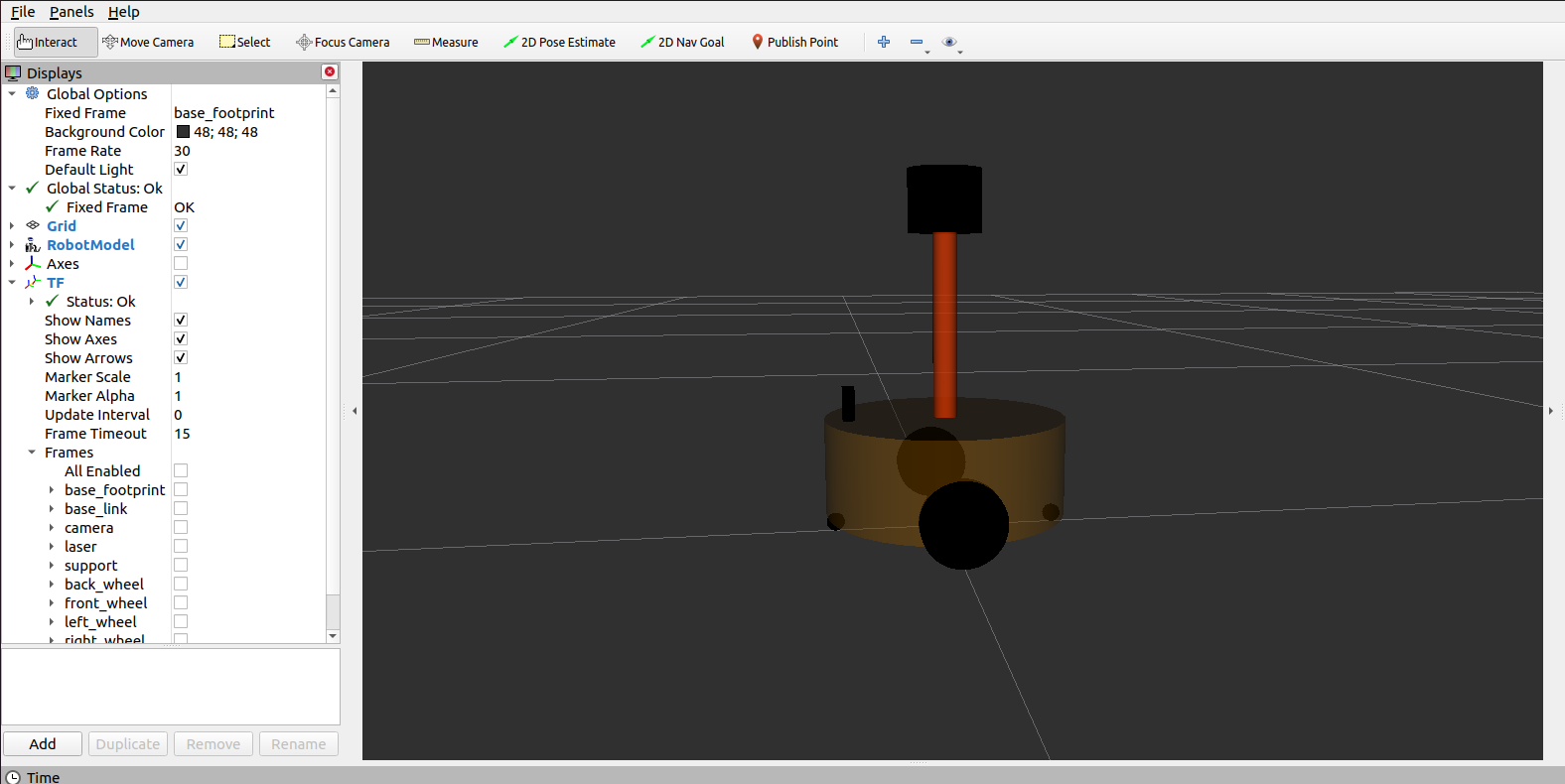
控制机器人
- 安装 Arbotix
sudo apt-get install ros-noetic-arbotix如果是Ubuntu 18.04则为
sudo apt-get install ros-melodic-arbotix进入功能包的config文件夹
cd Documents/catkin_ws/src/learning_urdf/config新建Arbotix配置文件
vim control.yaml内容如下
# 该文件是控制器配置,一个机器人模型可能有多个控制器,比如: 底盘、机械臂、夹持器(机械手)....
# 因此,根 name 是 controller
controllers: {
# 单控制器设置
base_controller: {
#类型: 差速控制器
type: diff_controller,
#参考坐标
base_frame_id: base_footprint,
#两个轮子之间的间距
base_width: 0.2,
#控制频率
ticks_meter: 2000,
#PID控制参数,使机器人车轮快速达到预期速度
Kp: 12,
Kd: 12,
Ki: 0,
Ko: 50,
#加速限制
accel_limit: 1.0
}
}由于我们之前的机器人是两个底轮,要想让机器人直线运动就得保持两个轮子的转速相同;如果想让机器人转弯,就得让其中的一个轮子转速增大,一个轮子的转速减慢。因为是通过速度来控制机器人的,所以叫做差速控制器。Arbotix想让机器人运动起来得发布消息,在发布消息时需要用到机器人的坐标系,而这里用的是base_footprint的坐标系。轮间距可以保证机器人按照某个固定的角速度转动。Arbotix在ROS中其实是一个控制节点,它需要通过消息与机器人交互,控制频率就是1秒钟发送的消息的次数,这里为2000次。PID控制参数是为了控制机器人达到最终的稳定速度,例如120km/h,这里会有一个算法,暂略。加速限制就是限制机器人的加速度的。更多关于Arbotix的配置内容可以参考http://wiki.ros.org/arbotix_python/diff_controller
进入launch文件夹,修改make.urdf.launch
vim make.urdf.launch内容如下
<launch>
<param name="robot_description" command="$(find xacro)/xacro $(find learning_urdf)/xacro/make.urdf.xacro" />
<node pkg="rviz" type="rviz" name="rviz" args="-d $(find learning_urdf)/config/default.rviz" />
<node pkg="joint_state_publisher" type="joint_state_publisher" name="joint_state_publisher" output="screen" />
<node pkg="robot_state_publisher" type="robot_state_publisher" name="robot_state_publisher" output="screen" />
<node pkg="joint_state_publisher_gui" type="joint_state_publisher_gui" name="joint_state_publisher_gui" output="screen" />
<!-- 集成arbotix运动控制节点,并且加载参数 -->
<node name="arbotix" pkg="arbotix_python" type="arbotix_driver" output="screen">
<rosparam file="$(find learning_urdf)/config/control.yaml" command="load" />
<param name="sim" value="true" />
</node>
</launch>安装一个Python组件
conda activate py39
pip install serial -i https://pypi.tuna.tsinghua.edu.cn/simple执行命令
roslaunch learning_urdf make.urdf.launch配置rviz

这里我们只需要将Fixed Frame设置成odom
查看话题列表,新开一个终端窗口
rostopic list返回
/clicked_point
/cmd_vel
/diagnostics
/initialpose
/joint_states
/move_base_simple/goal
/odom
/rosout
/rosout_agg
/tf
/tf_static这里/cmd_vel就是我们要用到的话题
输入
rostopic pub -r 10 /cmd_vel geometry_msgs/Twist '{linear: {x: 0.2, y: 0, z: 0}, angular: {x: 0, y: 0, z: 0.5}}'此时就可以看到机器人在做圆周运动了。
URDF集成Gazebo
进入工作空间
cd Documents/catkin_ws/src创建一个新的包
catkin_create_pkg learning_gazebo urdf xacro gazebo_ros gazebo_ros_control gazebo_plugins在该功能包下创建四个目录
cd learning_gazebo
mkdir urdf
mkdir meshes
mkdir config
mkdir launch我们来创建一个盒装机器人
cd urdf
vim box.urdf内容如下
<!--
创建一个机器人模型(盒状即可),显示在 Gazebo 中
-->
<robot name="mybox">
<link name="base_link">
<visual>
<geometry>
<!-- 创建一个盒装物体 -->
<box size="0.5 0.2 0.1" />
</geometry>
<origin xyz="0.0 0.0 0.0" rpy="0.0 0.0 0.0" />
<!-- 该盒装物体的颜色为黄色 -->
<material name="yellow">
<color rgba="0.5 0.3 0.0 1" />
</material>
</visual>
<collision>
<geometry>
<box size="0.5 0.2 0.1" />
</geometry>
<origin xyz="0.0 0.0 0.0" rpy="0.0 0.0 0.0" />
</collision>
<inertial>
<origin xyz="0 0 0" />
<mass value="6" />
<inertia ixx="1" ixy="0" ixz="0" iyy="1" iyz="0" izz="1" />
</inertial>
</link>
<gazebo reference="base_link">
<material>Gazebo/Black</material>
</gazebo>
</robot>注意, 当 URDF 需要与 Gazebo 集成时,和 Rviz 有明显区别:
- 必须使用 collision 标签,因为既然是仿真环境,那么必然涉及到碰撞检测,collision 提供碰撞检测的依据。
- 必须使用 inertial 标签,此标签标注了当前机器人某个刚体部分的惯性矩阵,用于一些力学相关的仿真计算。
- 颜色设置,也需要重新使用 gazebo 标签标注,因为之前的颜色设置为了方便调试包含透明度,仿真环境下没有此选项
进入 launch 文件夹,创建运行脚本文件
vim box.launch内容如下
<launch>
<!-- 将 Urdf 文件的内容加载到参数服务器 -->
<param name="robot_description" textfile="$(find learning_gazebo)/urdf/box.urdf" />
<!-- 启动 gazebo -->
<include file="$(find gazebo_ros)/launch/empty_world.launch" />
<!-- 在 gazebo 中显示机器人模型 -->
<node pkg="gazebo_ros" type="spawn_model" name="model" args="-urdf -model mybox -param robot_description" />
</launch>运行该脚本
conda activate py39
roslaunch learning_gazebo box.launch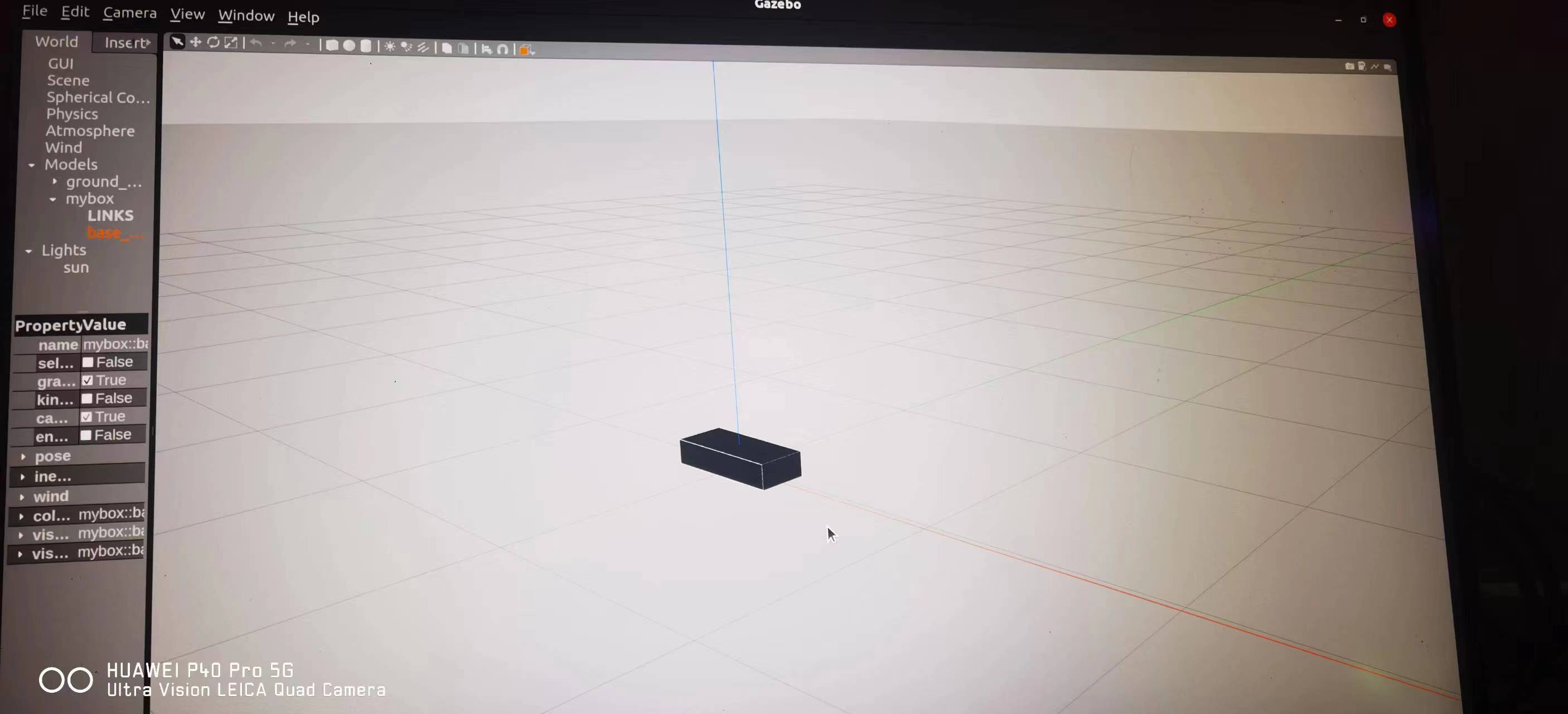
四轮圆柱机器人(Gazebo版)
进入包的urdf目录
cd Documents/catkin_ws/src/learning_gazebo/urdf新增封装惯性矩阵算法的xacro文件
vim head.xacro内容如下
<robot name="base" xmlns:xacro="http://wiki.ros.org/xacro">
<!-- Macro for inertia matrix -->
<xacro:macro name="sphere_inertial_matrix" params="m r">
<inertial>
<mass value="${m}" />
<inertia ixx="${2*m*r*r/5}" ixy="0" ixz="0"
iyy="${2*m*r*r/5}" iyz="0"
izz="${2*m*r*r/5}" />
</inertial>
</xacro:macro>
<xacro:macro name="cylinder_inertial_matrix" params="m r h">
<inertial>
<mass value="${m}" />
<inertia ixx="${m*(3*r*r+h*h)/12}" ixy = "0" ixz = "0"
iyy="${m*(3*r*r+h*h)/12}" iyz = "0"
izz="${m*r*r/2}" />
</inertial>
</xacro:macro>
<xacro:macro name="Box_inertial_matrix" params="m l w h">
<inertial>
<mass value="${m}" />
<inertia ixx="${m*(h*h + l*l)/12}" ixy = "0" ixz = "0"
iyy="${m*(w*w + l*l)/12}" iyz= "0"
izz="${m*(w*w + h*h)/12}" />
</inertial>
</xacro:macro>
</robot>该文件内容具有较强的专业性,可以暂时先不关注。
创建底盘的xacro文件
vim car.urdf.xacro内容如下
<!--
使用 xacro 优化 URDF 版的小车底盘实现:
实现思路:
1.将一些常量、变量封装为 xacro:property
比如:PI 值、小车底盘半径、离地间距、车轮半径、宽度 ....
2.使用 宏 封装驱动轮以及支撑轮实现,调用相关宏生成驱动轮与支撑轮
-->
<!-- 根标签,必须声明 xmlns:xacro -->
<robot name="my_base" xmlns:xacro="http://www.ros.org/wiki/xacro">
<!-- 封装变量、常量 -->
<!-- PI 值设置精度需要高一些,否则后续车轮翻转量计算时,可能会出现肉眼不能察觉的车轮倾斜,从而导致模型抖动 -->
<xacro:property name="PI" value="3.1415926"/>
<!-- 宏:黑色设置 -->
<material name="black">
<color rgba="0.0 0.0 0.0 1.0" />
</material>
<!-- 底盘属性 -->
<xacro:property name="base_footprint_radius" value="0.001" /> <!-- base_footprint 半径 -->
<xacro:property name="base_link_radius" value="0.1" /> <!-- base_link 半径 -->
<xacro:property name="base_link_length" value="0.08" /> <!-- base_link 长 -->
<xacro:property name="earth_space" value="0.015" /> <!-- 离地间距 -->
<xacro:property name="base_link_m" value="0.5" /> <!-- 质量 -->
<!-- 底盘 -->
<link name="base_footprint">
<visual>
<geometry>
<sphere radius="${base_footprint_radius}" />
</geometry>
</visual>
</link>
<link name="base_link">
<visual>
<geometry>
<cylinder radius="${base_link_radius}" length="${base_link_length}" />
</geometry>
<origin xyz="0 0 0" rpy="0 0 0" />
<material name="yellow">
<color rgba="0.5 0.3 0.0 0.5" />
</material>
</visual>
<collision>
<geometry>
<cylinder radius="${base_link_radius}" length="${base_link_length}" />
</geometry>
<origin xyz="0 0 0" rpy="0 0 0" />
</collision>
<xacro:cylinder_inertial_matrix m="${base_link_m}" r="${base_link_radius}" h="${base_link_length}" />
</link>
<joint name="base_link2base_footprint" type="fixed">
<parent link="base_footprint" />
<child link="base_link" />
<origin xyz="0 0 ${earth_space + base_link_length / 2 }" />
</joint>
<gazebo reference="base_link">
<material>Gazebo/Yellow</material>
</gazebo>
<!-- 驱动轮 -->
<!-- 驱动轮属性 -->
<xacro:property name="wheel_radius" value="0.0325" /><!-- 半径 -->
<xacro:property name="wheel_length" value="0.015" /><!-- 宽度 -->
<xacro:property name="wheel_m" value="0.05" /> <!-- 质量 -->
<!-- 驱动轮宏实现 -->
<xacro:macro name="add_wheels" params="name flag">
<link name="${name}_wheel">
<visual>
<geometry>
<cylinder radius="${wheel_radius}" length="${wheel_length}" />
</geometry>
<origin xyz="0.0 0.0 0.0" rpy="${PI / 2} 0.0 0.0" />
<material name="black" />
</visual>
<collision>
<geometry>
<cylinder radius="${wheel_radius}" length="${wheel_length}" />
</geometry>
<origin xyz="0.0 0.0 0.0" rpy="${PI / 2} 0.0 0.0" />
</collision>
<xacro:cylinder_inertial_matrix m="${wheel_m}" r="${wheel_radius}" h="${wheel_length}" />
</link>
<joint name="${name}_wheel2base_link" type="continuous">
<parent link="base_link" />
<child link="${name}_wheel" />
<origin xyz="0 ${flag * base_link_radius} ${-(earth_space + base_link_length / 2 - wheel_radius) }" />
<axis xyz="0 1 0" />
</joint>
<gazebo reference="${name}_wheel">
<material>Gazebo/Red</material>
</gazebo>
</xacro:macro>
<xacro:add_wheels name="left" flag="1" />
<xacro:add_wheels name="right" flag="-1" />
<!-- 支撑轮 -->
<!-- 支撑轮属性 -->
<xacro:property name="support_wheel_radius" value="0.0075" /> <!-- 支撑轮半径 -->
<xacro:property name="support_wheel_m" value="0.03" /> <!-- 质量 -->
<!-- 支撑轮宏 -->
<xacro:macro name="add_support_wheel" params="name flag" >
<link name="${name}_wheel">
<visual>
<geometry>
<sphere radius="${support_wheel_radius}" />
</geometry>
<origin xyz="0 0 0" rpy="0 0 0" />
<material name="black" />
</visual>
<collision>
<geometry>
<sphere radius="${support_wheel_radius}" />
</geometry>
<origin xyz="0 0 0" rpy="0 0 0" />
</collision>
<xacro:sphere_inertial_matrix m="${support_wheel_m}" r="${support_wheel_radius}" />
</link>
<joint name="${name}_wheel2base_link" type="continuous">
<parent link="base_link" />
<child link="${name}_wheel" />
<origin xyz="${flag * (base_link_radius - support_wheel_radius)} 0 ${-(base_link_length / 2 + earth_space / 2)}" />
<axis xyz="1 1 1" />
</joint>
<gazebo reference="${name}_wheel">
<material>Gazebo/Red</material>
</gazebo>
</xacro:macro>
<xacro:add_support_wheel name="front" flag="1" />
<xacro:add_support_wheel name="back" flag="-1" />
</robot>它跟Rivz版本的内容只需要注意之前提到的注意事项即可,大致内容都是相同的。
创建摄像头xacro文件
vim camera.urdf.xacro内容如下
<!-- 摄像头相关的 xacro 文件 -->
<robot name="my_camera" xmlns:xacro="http://wiki.ros.org/xacro">
<!-- 摄像头属性 -->
<xacro:property name="camera_length" value="0.01" /> <!-- 摄像头长度(x) -->
<xacro:property name="camera_width" value="0.025" /> <!-- 摄像头宽度(y) -->
<xacro:property name="camera_height" value="0.025" /> <!-- 摄像头高度(z) -->
<xacro:property name="camera_x" value="0.08" /> <!-- 摄像头安装的x坐标 -->
<xacro:property name="camera_y" value="0.0" /> <!-- 摄像头安装的y坐标 -->
<xacro:property name="camera_z" value="${base_link_length / 2 + camera_height / 2}" /> <!-- 摄像头安装的z坐标:底盘高度 / 2 + 摄像头高度 / 2 -->
<xacro:property name="camera_m" value="0.01" /> <!-- 摄像头质量 -->
<!-- 摄像头关节以及link -->
<link name="camera">
<visual>
<geometry>
<box size="${camera_length} ${camera_width} ${camera_height}" />
</geometry>
<origin xyz="0.0 0.0 0.0" rpy="0.0 0.0 0.0" />
<material name="black" />
</visual>
<collision>
<geometry>
<box size="${camera_length} ${camera_width} ${camera_height}" />
</geometry>
<origin xyz="0.0 0.0 0.0" rpy="0.0 0.0 0.0" />
</collision>
<xacro:Box_inertial_matrix m="${camera_m}" l="${camera_length}" w="${camera_width}" h="${camera_height}" />
</link>
<joint name="camera2base_link" type="fixed">
<parent link="base_link" />
<child link="camera" />
<origin xyz="${camera_x} ${camera_y} ${camera_z}" />
</joint>
<gazebo reference="camera">
<material>Gazebo/Blue</material>
</gazebo>
</robot>创建雷达xacro文件
vim laser.urdf.xacro内容如下
<!--
小车底盘添加雷达
-->
<robot name="my_laser" xmlns:xacro="http://wiki.ros.org/xacro">
<!-- 雷达支架 -->
<xacro:property name="support_length" value="0.15" /> <!-- 支架长度 -->
<xacro:property name="support_radius" value="0.01" /> <!-- 支架半径 -->
<xacro:property name="support_x" value="0.0" /> <!-- 支架安装的x坐标 -->
<xacro:property name="support_y" value="0.0" /> <!-- 支架安装的y坐标 -->
<xacro:property name="support_z" value="${base_link_length / 2 + support_length / 2}" /> <!-- 支架安装的z坐标:底盘高度 / 2 + 支架高度 / 2 -->
<xacro:property name="support_m" value="0.02" /> <!-- 支架质量 -->
<link name="support">
<visual>
<geometry>
<cylinder radius="${support_radius}" length="${support_length}" />
</geometry>
<origin xyz="0.0 0.0 0.0" rpy="0.0 0.0 0.0" />
<material name="red">
<color rgba="0.8 0.2 0.0 0.8" />
</material>
</visual>
<collision>
<geometry>
<cylinder radius="${support_radius}" length="${support_length}" />
</geometry>
<origin xyz="0.0 0.0 0.0" rpy="0.0 0.0 0.0" />
</collision>
<xacro:cylinder_inertial_matrix m="${support_m}" r="${support_radius}" h="${support_length}" />
</link>
<joint name="support2base_link" type="fixed">
<parent link="base_link" />
<child link="support" />
<origin xyz="${support_x} ${support_y} ${support_z}" />
</joint>
<gazebo reference="support">
<material>Gazebo/White</material>
</gazebo>
<!-- 雷达属性 -->
<xacro:property name="laser_length" value="0.05" /> <!-- 雷达长度 -->
<xacro:property name="laser_radius" value="0.03" /> <!-- 雷达半径 -->
<xacro:property name="laser_x" value="0.0" /> <!-- 雷达安装的x坐标 -->
<xacro:property name="laser_y" value="0.0" /> <!-- 雷达安装的y坐标 -->
<xacro:property name="laser_z" value="${support_length / 2 + laser_length / 2}" /> <!-- 雷达安装的z坐标:支架高度 / 2 + 雷达高度 / 2 -->
<xacro:property name="laser_m" value="0.1" /> <!-- 雷达质量 -->
<!-- 雷达关节以及link -->
<link name="laser">
<visual>
<geometry>
<cylinder radius="${laser_radius}" length="${laser_length}" />
</geometry>
<origin xyz="0.0 0.0 0.0" rpy="0.0 0.0 0.0" />
<material name="black" />
</visual>
<collision>
<geometry>
<cylinder radius="${laser_radius}" length="${laser_length}" />
</geometry>
<origin xyz="0.0 0.0 0.0" rpy="0.0 0.0 0.0" />
</collision>
<xacro:cylinder_inertial_matrix m="${laser_m}" r="${laser_radius}" h="${laser_length}" />
</link>
<joint name="laser2support" type="fixed">
<parent link="support" />
<child link="laser" />
<origin xyz="${laser_x} ${laser_y} ${laser_z}" />
</joint>
<gazebo reference="laser">
<material>Gazebo/Black</material>
</gazebo>
</robot>添加一个组装的 xacro 文件
vim make.urdf.xacro内容如下
<!-- 组合小车底盘与摄像头 -->
<robot name="make" xmlns:xacro="http://wiki.ros.org/xacro">
<xacro:include filename="head.xacro" />
<xacro:include filename="car.urdf.xacro" />
<xacro:include filename="camera.urdf.xacro" />
<xacro:include filename="laser.urdf.xacro" />
</robot>进入 launch 文件夹,创建 launch 文件
vim make.urdf.launch内容如下
<launch>
<!-- 将 Urdf 文件的内容加载到参数服务器 -->
<param name="robot_description" command="$(find xacro)/xacro $(find learning_gazebo)/urdf/make.urdf.xacro" />
<!-- 启动 gazebo -->
<include file="$(find gazebo_ros)/launch/empty_world.launch" />
<!-- 在 gazebo 中显示机器人模型 -->
<node pkg="gazebo_ros" type="spawn_model" name="model" args="-urdf -model make -param robot_description" />
</launch>运行该脚本
conda activate py39
roslaunch learning_gazebo make.urdf.launchMoveIt核心功能以及Rivz控制
MoveIt简介
机械臂抓取分为——视觉、规划和控制三个部分。在视觉中输入的为相机数据,该数据可以为彩色图(RGB)或者深度图,通过图像生成点云,再去做抓取姿态的预测。这里的输入可以是点云或者是RGB深度图,根据算法的不同而不同。姿态预测的结果就是上图中右上的部分,包含物体本身和抓取姿态。抓取姿态是相对于相机的,而机器臂要达到相应的位置,需要通过手眼标定来完成。它会传递位姿的坐标系的坐标给机械臂,通过控制让机械臂到达这个坐标位置进行真实的抓取。
如果直接从视觉到控制会存在一些问题,譬如其他物体的影响,会产生碰撞。所以我们需要将视觉部分引入到ROS中去做规划,规划出一条无碰撞的路径。会通过碰撞检测检测路径中是否会发生碰撞。
MoveIt的主要功能包括:
- 运动学(Kinematics)
- 运动规划(Motion Planning)
- 碰撞检测(Collision Checking)
- 3D感知(Pecreption)
- 操作(Manipulation)
其中最主要的就是前3点。
在ROS中,它最重要的节点为Move Group,它的输入可以是人也可以是AI,通过Rviz中的插件进行控制;也可以通过程序作为输入;另外它可以订阅相机的点云或者是深度图,将其转化为ROS中的格式,从而对物体进行避障。它会使用一些开源库(最主要的为OMPL库)对接,进行路径规划。然后会调用碰撞检测的开源库(FCL)去进行碰撞检测。得到路径之后还要做轨迹规划,比如说路径上的几个点,得到这几个点后还要加上到达每个点的时间、速度、加速度,都需要规划出来。最后就是发送指令给机械臂,让机械臂去执行这条轨迹。
上图是move group跟用户和机器人的接口。首先它会获取ROS参数服务器中的一些参数。在跟用户交互的接口中包含C++、Python以及Rviz的部分。这些接口主要就是提供一些服务,让move group节点可以使用这些服务。在跟机器人的接口部分,主要是把规划出来的路径给到机器人,让机器人去执行。机器人可以通过传感器去检测每个关节的θ角度再传递给move group节点,从而确定机器人当前的状态。假设我们的机械臂是6关节的,那么6个关节的角度确定了就可以确定整个机械臂的姿态。有了这个姿态就可以把每个关节的位姿发布出来。然后就是相机的输入,通过点云或者深度图传送给move group节点。
在不同的命令行窗口执行
roscore
rosrun moveit_setup_assistant moveit_setup_assistant会弹出一个窗口,上面有两个按钮——Create New MoveIt Configuration Package(创建一个新的包)、Edit Existing MoveIt Configuration Package(编辑已有的包)。

